Es kann verschiedene Gründe haben, warum Abonnenten Nachrichten nicht verarbeiten können. Es kann beispielsweise vorübergehende Probleme beim Abrufen von Daten geben, die zum Verarbeiten einer Nachricht erforderlich sind. Oder eine Nachricht ist in einem Format, das der Abonnent nicht erwartet.
Um nicht zustellbare Nachrichten zu verwalten, die Abonnenten nicht bestätigen können, kann Pub/Sub sie an ein Thema für unzustellbare Nachrichten (auch als Warteschlange für unzustellbare Nachrichten bezeichnet) weiterleiten.
Hinweise
Erstellen Sie ein Thema für die Konfiguration des Themas für unzustellbare Nachrichten.
Wenn Sie alle Anleitungen auf dieser Seite durchgehend befolgen, können Sie das Thema in einem späteren Schritt erstellen.
Erforderliche Rollen
Bitten Sie Ihren Administrator, Ihnen die IAM-Rolle Pub/Sub Editor (roles/pubsub.editor) für Ihr Projekt zuzuweisen, um die Berechtigungen zu erhalten, die Sie zum Verwalten von Themen und Abos benötigen.
Weitere Informationen zum Zuweisen von Rollen finden Sie unter Zugriff auf Projekte, Ordner und Organisationen verwalten.
Sie können die erforderlichen Berechtigungen auch über benutzerdefinierte Rollen oder andere vordefinierte Rollen erhalten.
Sie können die Zugriffssteuerung auf Projektebene und auf der Ebene einzelner Ressourcen konfigurieren. Sie können ein Abo in einem Projekt erstellen und es an ein Thema anhängen, das sich in einem anderen Projekt befindet. Prüfen Sie, ob Sie die erforderlichen Berechtigungen für jedes Projekt haben.
Funktionsweise von Themen für unzustellbare Nachrichten
Wenn eine Abonnentenanwendung eine Nachricht nicht bestätigen kann, versucht Pub/Sub, die Nachricht noch einmal zuzustellen, bis die Bestätigungsfrist abgelaufen ist oder die Nachricht abläuft. Nach einer ungefähr konfigurierten Anzahl von Zustellversuchen kann Pub/Sub die nicht zustellbare Nachricht an ein Thema für unzustellbare Nachrichten weiterleiten.
Wenn Pub/Sub eine unzustellbare Nachricht weiterleitet, wird die ursprüngliche Nachricht in eine neue Nachricht eingeschlossen und es werden Attribute hinzugefügt, die das Quellabo identifizieren. Die Nachricht wird dann an das angegebene Thema für unzustellbare Nachrichten gesendet. Ein separates Abo, das an das Thema für unzustellbare Nachrichten angehängt ist, kann diese weitergeleiteten Nachrichten dann zur Analyse und zum Offline-Debugging empfangen.
So wird die maximale Anzahl von Zustellversuchen berechnet
Pub/Sub zählt Zustellungsversuche nur, wenn ein Thema für unzustellbare Nachrichten richtig konfiguriert ist und die richtigen IAM-Berechtigungen enthält.
Die maximale Anzahl der Zustellungsversuche ist ein Näherungswert, da Pub/Sub nichtzustellbare Nachrichten auf Best-Effort-Basis weiterleitet. Der Dienst kann eine Nachricht nach weniger Versuchen als konfiguriert weiterleiten oder die Zustellung einige Male mehr versuchen, bevor er die Nachricht weiterleitet.
Die Anzahl der erfassten Zustellversuche für eine Nachricht kann auch auf null zurückgesetzt werden, insbesondere bei einem Pull-Abo mit inaktiven Abonnenten. Daher werden die Nachrichten möglicherweise öfter an den Abonnentenclient gesendet als die konfigurierte maximale Anzahl von Zustellungsversuchen.
Attribute von Themen für unzustellbare Nachrichten
Sie können die folgenden Abo-Attribute für ein Thema für unzustellbare Nachrichten festlegen.
Maximale Anzahl von Zustellungsversuchen: Ein numerischer Wert, der die Anzahl der Zustellungsversuche angibt, die Pub/Sub für eine bestimmte Nachricht unternimmt. Wenn der Abonnentenclient die Nachricht nicht innerhalb der konfigurierten Anzahl von Zustellungsversuchen bestätigen kann, wird die Nachricht an ein Thema für unzustellbare Nachrichten weitergeleitet.
- Standardwert = 5
- Maximalwert = 100
- Mindestwert = 5
Projekt mit dem Thema für unzustellbare Nachrichten: Wenn sich das Thema für unzustellbare Nachrichten in einem anderen Projekt als das Abo befindet, müssen Sie das Projekt mit dem Thema für unzustellbare Nachrichten angeben. Legen Sie das Thema für unzustellbare Nachrichten auf ein anderes Thema als das Thema fest, mit dem das Abo verknüpft ist.
Thema für unzustellbare Nachrichten konfigurieren
Die folgenden Schritte beschreiben den Workflow für die Verwendung von Themen für unzustellbare Nachrichten.
Erstellen Sie ein Thema, das als Thema für unzustellbare Nachrichten verwendet werden soll.
Erstellen Sie ein Abo für Ihr Thema für unzustellbare Nachrichten.
Aktivieren Sie Unzustellbare Nachrichten für Ihr Abo.
Hängen Sie das zuvor erstellte Thema an Ihr Abo an.
Weisen Sie Ihrem Pub/Sub-Dienstkonto die erforderlichen Rollen zu, um Dead-Letter-Themen zu verwenden.
Thema für die Verwendung mit Themen für unzustellbare Nachrichten erstellen
Wenn Sie bereits ein Thema für Ihr Abo erstellt haben, können Sie diesen Schritt überspringen.
Rufen Sie in der Google Cloud Console die Seite Themen auf.
Klicken Sie auf Thema erstellen.
Geben Sie eine Themen-ID ein, z. B.
my-test-topic.Behalten Sie die Option für das Standardabo bei und klicken Sie auf Erstellen.
Thema für unzustellbare Nachrichten für ein Abo festlegen
Sie können ein Thema für unzustellbare Nachrichten für ein neues oder ein vorhandenes Abo festlegen.
Thema für unzustellbare Nachrichten für ein neues Abo festlegen
Sie können über dieGoogle Cloud -Konsole, die Google Cloud CLI, die Clientbibliotheken oder die Pub/Sub API ein Abo erstellen und ein Thema für unzustellbare Nachrichten festlegen.
Console
Führen Sie die folgenden Schritte aus, um ein Abo zu erstellen und ein Thema für unzustellbare Nachrichten festzulegen:
Rufen Sie in der Google Cloud Console die Seite Abos auf.
Klicken Sie auf Abo erstellen.
Geben Sie die Abo-ID ein.
Wählen Sie das Thema aus, das Sie mit Ihrem Abo verwenden möchten. Das Abo erhält Nachrichten aus dem Thema. Dies ist nicht Ihr Thema für unzustellbare Nachrichten. Das wählen Sie im nächsten Schritt aus.
Wählen Sie im Abschnitt Unzustellbare Nachrichten die Option Unzustellbare Nachrichten aktivieren aus.
Wählen Sie im Drop-down-Menü ein Thema für unzustellbare Nachrichten aus.
Wenn für das ausgewählte Thema für unzustellbare Nachrichten kein Abo vorhanden ist, werden Sie aufgefordert, eines zu erstellen.
Geben Sie im Feld Maximale Zustellungsversuche eine Ganzzahl zwischen 5 und 100 ein.
Klicken Sie auf Erstellen.
Klicken Sie auf den Detailbereich, um mögliche Aufgaben zu identifizieren. Wenn bei einem der Elemente ein Fehlersymbol angezeigt wird, klicken Sie auf das entsprechende Element, um das Problem zu beheben.

gcloud
Verwenden Sie den Befehl gcloud pubsub subscriptions create, um ein Abo zu erstellen und ein Thema für unzustellbare Nachrichten festzulegen:
gcloud pubsub subscriptions create subscription-id \ --topic=topic-id \ --dead-letter-topic=dead-letter-topic-name \ [--max-delivery-attempts=max-delivery-attempts] \ [--dead-letter-topic-project=dead-letter-topic-project]
C++
Bevor Sie dieses Beispiel testen, folgen Sie der Einrichtungsanleitung für C++ in der Kurzanleitung: Clientbibliotheken verwenden. Weitere Informationen finden Sie in der Referenzdokumentation zur Pub/Sub C++ API.
C#
Bevor Sie dieses Beispiel testen, folgen Sie der Einrichtungsanleitung für C# in der Schnellstart-Anleitung: Clientbibliotheken verwenden. Weitere Informationen finden Sie in der Referenzdokumentation zu Pub/Sub C# API.
Go
Im folgenden Beispiel wird die Hauptversion der Go Pub/Sub-Clientbibliothek (v2) verwendet. Wenn Sie noch die v1-Bibliothek verwenden, finden Sie hier den Migrationsleitfaden für v2. Eine Liste der Codebeispiele für Version 1 finden Sie unter Eingestellte Codebeispiele.
Bevor Sie dieses Beispiel testen, folgen Sie der Einrichtungsanleitung für Go in der Schnellstart-Anleitung: Clientbibliotheken verwenden. Weitere Informationen finden Sie in der Referenzdokumentation zu Pub/Sub Go API.
Java
Bevor Sie dieses Beispiel testen, folgen Sie der Einrichtungsanleitung für Java in der Kurzanleitung: Clientbibliotheken verwenden. Weitere Informationen finden Sie in der Referenzdokumentation zu Pub/Sub Java API.
Node.js
Bevor Sie dieses Beispiel testen, folgen Sie der Einrichtungsanleitung für PHP in der Schnellstart-Anleitung: Clientbibliotheken verwenden. Weitere Informationen finden Sie in der Referenzdokumentation zu Pub/Sub Node.js API.
Node.js
Bevor Sie dieses Beispiel testen, folgen Sie der Einrichtungsanleitung für PHP in der Schnellstart-Anleitung: Clientbibliotheken verwenden. Weitere Informationen finden Sie in der Referenzdokumentation zu Pub/Sub Node.js API.
PHP
Folgen Sie der Einrichtungsanleitung für PHP unter Schnellstart: Clientbibliotheken verwenden, bevor Sie dieses Beispiel ausprobieren. Weitere Informationen finden Sie in der Referenzdokumentation zur PHP-API von Pub/Sub.
Python
Bevor Sie dieses Beispiel testen, folgen Sie der Einrichtungsanleitung für Python in der Schnellstart-Anleitung: Clientbibliotheken verwenden. Weitere Informationen finden Sie in der Referenzdokumentation zu Pub/Sub Python API.
Ruby
Im folgenden Beispiel wird die Ruby-Pub/Sub-Clientbibliothek v3 verwendet. Wenn Sie noch die v2-Bibliothek verwenden, finden Sie hier die Migrationsanleitung für v3. Eine Liste der Ruby v2-Codebeispiele finden Sie unter eingestellte Codebeispiele.
Bevor Sie dieses Beispiel ausprobieren, folgen Sie der Einrichtungsanleitung für Ruby in der Schnellstart-Anleitung: Clientbibliotheken verwenden. Weitere Informationen finden Sie in der Referenzdokumentation zu Pub/Sub Ruby API.
Ruby
Folgen Sie der Einrichtungsanleitung für Ruby in der Pub/Sub-Kurzanleitung: Clientbibliotheken verwenden, bevor Sie dieses Beispiel anwenden. Weitere Informationen finden Sie in der Referenzdokumentation zur Pub/Sub Ruby API.
Richten Sie zur Authentifizierung bei Pub/Sub Standardanmeldedaten für Anwendungen ein. Weitere Informationen finden Sie unter Authentifizierung für eine lokale Entwicklungsumgebung einrichten.
Thema für unzustellbare Nachrichten für ein vorhandenes Abo festlegen
Sie können über dieGoogle Cloud Console, die gcloud CLI, die Clientbibliotheken oder die Pub/Sub API ein Abo aktualisieren und ein Thema für unzustellbare Nachrichten festlegen.
Console
Führen Sie die folgenden Schritte aus, um ein Abo zu aktualisieren und ein Thema für unzustellbare Nachrichten festzulegen.
Rufen Sie in der Google Cloud Console die Seite Abos auf.
Klicken Sie neben dem zu aktualisierenden Abo auf Weitere Aktionenmore_vert.
Wählen Sie im Kontextmenü Bearbeiten aus.
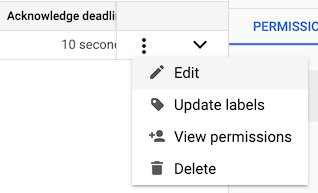
Wählen Sie im Abschnitt Unzustellbare Nachrichten die Option Unzustellbare Nachrichten aktivieren aus.
Wählen Sie im Drop-down-Menü ein Thema für unzustellbare Nachrichten aus.
Wenn für das ausgewählte Thema für unzustellbare Nachrichten kein Abo vorhanden ist, werden Sie aufgefordert, eines zu erstellen.
Geben Sie im Feld Maximale Zustellungsversuche eine Ganzzahl zwischen 5 und 100 ein.
Klicken Sie auf Aktualisieren.
Klicken Sie auf den Detailbereich, um mögliche Aufgaben zu identifizieren. Wenn bei einem der Elemente ein Fehlersymbol angezeigt wird, klicken Sie auf das entsprechende Element, um das Problem zu beheben.

gcloud
Verwenden Sie den Befehl gcloud pubsub subscriptions update, um ein Abo zu aktualisieren und ein Thema für unzustellbare Nachrichten festzulegen:
gcloud pubsub subscriptions update subscription-id \ --dead-letter-topic=dead-letter-topic-name \ [--max-delivery-attempts=max-delivery-attempts] \ [--dead-letter-topic-project=dead-letter-topic-project]
C++
Bevor Sie dieses Beispiel testen, folgen Sie der Einrichtungsanleitung für C++ in der Kurzanleitung: Clientbibliotheken verwenden. Weitere Informationen finden Sie in der Referenzdokumentation zur Pub/Sub C++ API.
C#
Bevor Sie dieses Beispiel testen, folgen Sie der Einrichtungsanleitung für C# in der Schnellstart-Anleitung: Clientbibliotheken verwenden. Weitere Informationen finden Sie in der Referenzdokumentation zu Pub/Sub C# API.
Go
Im folgenden Beispiel wird die Hauptversion der Go Pub/Sub-Clientbibliothek (v2) verwendet. Wenn Sie noch die v1-Bibliothek verwenden, finden Sie hier den Migrationsleitfaden für v2. Eine Liste der Codebeispiele für Version 1 finden Sie unter Eingestellte Codebeispiele.
Bevor Sie dieses Beispiel testen, folgen Sie der Einrichtungsanleitung für Go in der Schnellstart-Anleitung: Clientbibliotheken verwenden. Weitere Informationen finden Sie in der Referenzdokumentation zu Pub/Sub Go API.
Java
Bevor Sie dieses Beispiel testen, folgen Sie der Einrichtungsanleitung für Java in der Kurzanleitung: Clientbibliotheken verwenden. Weitere Informationen finden Sie in der Referenzdokumentation zu Pub/Sub Java API.
Node.js
Bevor Sie dieses Beispiel testen, folgen Sie der Einrichtungsanleitung für PHP in der Schnellstart-Anleitung: Clientbibliotheken verwenden. Weitere Informationen finden Sie in der Referenzdokumentation zu Pub/Sub Node.js API.
PHP
Folgen Sie der Einrichtungsanleitung für PHP unter Schnellstart: Clientbibliotheken verwenden, bevor Sie dieses Beispiel ausprobieren. Weitere Informationen finden Sie in der Referenzdokumentation zur PHP-API von Pub/Sub.
Python
Bevor Sie dieses Beispiel testen, folgen Sie der Einrichtungsanleitung für Python in der Schnellstart-Anleitung: Clientbibliotheken verwenden. Weitere Informationen finden Sie in der Referenzdokumentation zu Pub/Sub Python API.
Ruby
Im folgenden Beispiel wird die Ruby-Pub/Sub-Clientbibliothek v3 verwendet. Wenn Sie noch die v2-Bibliothek verwenden, finden Sie hier die Migrationsanleitung für v3. Eine Liste der Ruby v2-Codebeispiele finden Sie unter eingestellte Codebeispiele.
Bevor Sie dieses Beispiel ausprobieren, folgen Sie der Einrichtungsanleitung für Ruby in der Schnellstart-Anleitung: Clientbibliotheken verwenden. Weitere Informationen finden Sie in der Referenzdokumentation zu Pub/Sub Ruby API.
Ruby
Folgen Sie der Einrichtungsanleitung für Ruby in der Pub/Sub-Kurzanleitung: Clientbibliotheken verwenden, bevor Sie dieses Beispiel anwenden. Weitere Informationen finden Sie in der Referenzdokumentation zur Pub/Sub Ruby API.
Richten Sie zur Authentifizierung bei Pub/Sub Standardanmeldedaten für Anwendungen ein. Weitere Informationen finden Sie unter Authentifizierung für eine lokale Entwicklungsumgebung einrichten.
IAM-Rollen zum Verwenden von Themen für unzustellbare Nachrichten zuweisen
Damit unzustellbare Nachrichten an ein Thema für unzustellbare Nachrichten weitergeleitet werden können, muss Pub/Sub die Berechtigung haben, folgendes zu tun:
- Veröffentlichen Sie Nachrichten zum Thema:
- Bestätigen Sie die Nachrichten, wodurch sie aus dem Abo entfernt werden.
Pub/Sub erstellt und verwaltet für jedes Projekt ein Dienstkonto: service-project-number@gcp-sa-pubsub.iam.gserviceaccount.com.
Sie können Weiterleitungsberechtigungen erteilen, indem Sie diesem Dienstkonto die Rollen „Publisher“ und „Abonnent“ zuweisen.
Console
Führen Sie die folgenden Schritte aus, um Pub/Sub die Berechtigung zum Veröffentlichen von Nachrichten in einem Thema für unzustellbare Nachrichten zu gewähren:
Rufen Sie in der Google Cloud Console die Seite Abos auf.
Klicken Sie auf den Namen des Abos mit dem Dead-Letter-Thema.
Klicken Sie auf den Tab Falsch adressierte Sendungen.
Klicken Sie auf Publisher-Rolle zuweisen, um eine Publisher-Rolle zuzuweisen. Wenn die Rolle „Publisher“ erfolgreich zugewiesen wurde, wird ein blaues Häkchen angezeigt.
Wenn Sie eine Abonnentenrolle zuweisen möchten, klicken Sie auf Abonnentenrolle gewähren. Wenn die Rolle „Publisher“ erfolgreich zugewiesen wurde, wird ein blaues Häkchen angezeigt.
gcloud
Führen Sie den folgenden Befehl aus, um Pub/Sub die Berechtigung zum Veröffentlichen von Nachrichten an das Thema für unzustellbare Nachrichten zu gewähren:
PUBSUB_SERVICE_ACCOUNT="service-project-number@gcp-sa-pubsub.iam.gserviceaccount.com" gcloud pubsub topics add-iam-policy-binding dead-letter-topic-name \ --member="serviceAccount:$PUBSUB_SERVICE_ACCOUNT"\ --role="roles/pubsub.publisher"
Führen Sie den folgenden Befehl aus, um Pub/Sub die Berechtigung zum Bestätigen der weitergeleiteten unzustellbaren Nachrichten zu erteilen:
PUBSUB_SERVICE_ACCOUNT="service-project-number@gcp-sa-pubsub.iam.gserviceaccount.com" gcloud pubsub subscriptions add-iam-policy-binding subscription-id \ --member="serviceAccount:$PUBSUB_SERVICE_ACCOUNT"\ --role="roles/pubsub.subscriber"
Zustellversuche verfolgen
Nachdem Sie ein Thema für unzustellbare Nachrichten für ein Abo aktiviert haben, enthält jede Nachricht aus diesem Abo ein Feld, in dem die Anzahl der Zustellungsversuche angegeben ist:
Nachrichten, die aus einem Pull-Abo empfangen werden, enthalten das Feld
delivery_attempt.Nachrichten, die von einem Push-Abo empfangen werden, enthalten das Feld
deliveryAttempt.
Die folgenden Beispiele zeigen, wie Sie die Anzahl der Übermittlungsversuche abrufen können:
C++
Bevor Sie dieses Beispiel testen, folgen Sie der Einrichtungsanleitung für C++ in der Kurzanleitung: Clientbibliotheken verwenden. Weitere Informationen finden Sie in der Referenzdokumentation zur Pub/Sub C++ API.
C#
Bevor Sie dieses Beispiel testen, folgen Sie der Einrichtungsanleitung für C# in der Schnellstart-Anleitung: Clientbibliotheken verwenden. Weitere Informationen finden Sie in der Referenzdokumentation zu Pub/Sub C# API.
Go
Im folgenden Beispiel wird die Hauptversion der Go Pub/Sub-Clientbibliothek (v2) verwendet. Wenn Sie noch die v1-Bibliothek verwenden, finden Sie hier den Migrationsleitfaden für v2. Eine Liste der Codebeispiele für Version 1 finden Sie unter Eingestellte Codebeispiele.
Bevor Sie dieses Beispiel testen, folgen Sie der Einrichtungsanleitung für Go in der Schnellstart-Anleitung: Clientbibliotheken verwenden. Weitere Informationen finden Sie in der Referenzdokumentation zu Pub/Sub Go API.
Java
Bevor Sie dieses Beispiel testen, folgen Sie der Einrichtungsanleitung für Java in der Kurzanleitung: Clientbibliotheken verwenden. Weitere Informationen finden Sie in der Referenzdokumentation zu Pub/Sub Java API.
Node.js
Bevor Sie dieses Beispiel testen, folgen Sie der Einrichtungsanleitung für PHP in der Schnellstart-Anleitung: Clientbibliotheken verwenden. Weitere Informationen finden Sie in der Referenzdokumentation zu Pub/Sub Node.js API.
PHP
Folgen Sie der Einrichtungsanleitung für PHP unter Schnellstart: Clientbibliotheken verwenden, bevor Sie dieses Beispiel ausprobieren. Weitere Informationen finden Sie in der Referenzdokumentation zur PHP-API von Pub/Sub.
Python
Bevor Sie dieses Beispiel testen, folgen Sie der Einrichtungsanleitung für Python in der Schnellstart-Anleitung: Clientbibliotheken verwenden. Weitere Informationen finden Sie in der Referenzdokumentation zu Pub/Sub Python API.
Ruby
Im folgenden Beispiel wird die Ruby-Pub/Sub-Clientbibliothek v3 verwendet. Wenn Sie noch die v2-Bibliothek verwenden, finden Sie hier die Migrationsanleitung für v3. Eine Liste der Ruby v2-Codebeispiele finden Sie unter eingestellte Codebeispiele.
Bevor Sie dieses Beispiel ausprobieren, folgen Sie der Einrichtungsanleitung für Ruby in der Schnellstart-Anleitung: Clientbibliotheken verwenden. Weitere Informationen finden Sie in der Referenzdokumentation zu Pub/Sub Ruby API.
Wenn Pub/Sub eine nicht zustellbare Nachricht an ein Thema für unzustellbare Nachrichten weiterleitet, werden der Nachricht die folgenden Attribute hinzugefügt:
CloudPubSubDeadLetterSourceDeliveryCount: Die Anzahl der Zustellversuche für das Quellabo.CloudPubSubDeadLetterSourceSubscription: Der Name des Quellabos.CloudPubSubDeadLetterSourceSubscriptionProject: Der Name des Projekts, das das Quell-Abo enthält.CloudPubSubDeadLetterSourceTopicPublishTime: Der Zeitstempel, der angibt, wann die Nachricht ursprünglich veröffentlicht wurde.CloudPubSubDeadLetterSourceDeliveryErrorMessage: Der Grund, warum die Nachricht nicht an das ursprüngliche Ziel zugestellt werden konnte. Das Attribut ist nur für Exportabos verfügbar.
Weitergeleitete Nachrichten beobachten
Nach der Weiterleitung einer nicht zustellbaren Nachricht entfernt der Pub/Sub-Dienst die Nachricht aus dem Abo. Mit Cloud Monitoring können Sie weitergeleitete Nachrichten überwachen.
Wenn Sie ein Abo an das Thema für unzustellbare Nachrichten anhängen, verwenden die Nachrichten die Ablaufrichtlinie des angehängten Abos anstelle der Ablaufzeit des Abos mit dem Attribut für unzustellbare Nachrichten.
Der subscription/dead_letter_message_count-Messwert zeichnet die Anzahl der unzustellbaren Nachrichten auf, die Pub/Sub von einem Abo weiterleitet.
Weitere Informationen finden Sie unter Weitergeleitete unzustellbare Nachrichten beobachten.
Thema für unzustellbare Nachrichten entfernen
Entfernen Sie das Thema für unzustellbare Nachrichten aus dem Abo, um die Weiterleitung von unzustellbaren Nachrichten zu beenden.
Sie können ein Thema für unzustellbare Nachrichten aus einem Abo mit derGoogle Cloud -Konsole, der gcloud CLI oder der Pub/Sub API entfernen.
Console
Führen Sie die folgenden Schritte aus, um ein Thema für unzustellbare Nachrichten aus einem Abo zu entfernen:
Rufen Sie in der Google Cloud Console die Seite Abos auf.
Klicken Sie in der Liste der Abos neben dem zu aktualisierenden Abo auf more_vert.
Wählen Sie im Kontextmenü Bearbeiten aus.
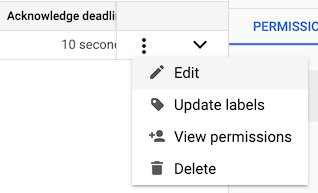
Deaktivieren Sie im Abschnitt Unzustellbare Nachrichten die Option Unzustellbare Nachrichten aktivieren aus.
Klicken Sie auf Aktualisieren.
gcloud
Verwenden Sie den Befehl gcloud pubsub subscriptions update und das Flag --clear-dead-letter-policy, um ein Thema für unzustellbare Nachrichten aus einem Abo zu entfernen:
gcloud pubsub subscriptions update subscription-id \ --clear-dead-letter-policy
C++
Bevor Sie dieses Beispiel testen, folgen Sie der Einrichtungsanleitung für C++ in der Kurzanleitung: Clientbibliotheken verwenden. Weitere Informationen finden Sie in der Referenzdokumentation zur Pub/Sub C++ API.
C#
Bevor Sie dieses Beispiel testen, folgen Sie der Einrichtungsanleitung für C# in der Schnellstart-Anleitung: Clientbibliotheken verwenden. Weitere Informationen finden Sie in der Referenzdokumentation zu Pub/Sub C# API.
Go
Im folgenden Beispiel wird die Hauptversion der Go Pub/Sub-Clientbibliothek (v2) verwendet. Wenn Sie noch die v1-Bibliothek verwenden, finden Sie hier den Migrationsleitfaden für v2. Eine Liste der Codebeispiele für Version 1 finden Sie unter Eingestellte Codebeispiele.
Bevor Sie dieses Beispiel testen, folgen Sie der Einrichtungsanleitung für Go in der Schnellstart-Anleitung: Clientbibliotheken verwenden. Weitere Informationen finden Sie in der Referenzdokumentation zu Pub/Sub Go API.
Java
Bevor Sie dieses Beispiel testen, folgen Sie der Einrichtungsanleitung für Java in der Kurzanleitung: Clientbibliotheken verwenden. Weitere Informationen finden Sie in der Referenzdokumentation zu Pub/Sub Java API.
Node.js
Bevor Sie dieses Beispiel testen, folgen Sie der Einrichtungsanleitung für PHP in der Schnellstart-Anleitung: Clientbibliotheken verwenden. Weitere Informationen finden Sie in der Referenzdokumentation zu Pub/Sub Node.js API.
PHP
Folgen Sie der Einrichtungsanleitung für PHP unter Schnellstart: Clientbibliotheken verwenden, bevor Sie dieses Beispiel ausprobieren. Weitere Informationen finden Sie in der Referenzdokumentation zur PHP-API von Pub/Sub.
Python
Bevor Sie dieses Beispiel testen, folgen Sie der Einrichtungsanleitung für Python in der Schnellstart-Anleitung: Clientbibliotheken verwenden. Weitere Informationen finden Sie in der Referenzdokumentation zu Pub/Sub Python API.
Ruby
Im folgenden Beispiel wird die Ruby-Pub/Sub-Clientbibliothek v3 verwendet. Wenn Sie noch die v2-Bibliothek verwenden, finden Sie hier die Migrationsanleitung für v3. Eine Liste der Ruby v2-Codebeispiele finden Sie unter eingestellte Codebeispiele.
Bevor Sie dieses Beispiel ausprobieren, folgen Sie der Einrichtungsanleitung für Ruby in der Schnellstart-Anleitung: Clientbibliotheken verwenden. Weitere Informationen finden Sie in der Referenzdokumentation zu Pub/Sub Ruby API.
Ruby
Folgen Sie der Einrichtungsanleitung für Ruby in der Pub/Sub-Kurzanleitung: Clientbibliotheken verwenden, bevor Sie dieses Beispiel anwenden. Weitere Informationen finden Sie in der Referenzdokumentation zur Pub/Sub Ruby API.
Richten Sie zur Authentifizierung bei Pub/Sub Standardanmeldedaten für Anwendungen ein. Weitere Informationen finden Sie unter Authentifizierung für eine lokale Entwicklungsumgebung einrichten.
Preise
Wenn der Pub/Sub-Dienst unzustellbare Nachrichten weiterleitet, fallen die folgenden Gebühren an:
- Veröffentlichungsgebühren werden dem Rechnungskonto in Rechnung gestellt, das mit dem Projekt verknüpft ist, das das Thema für unzustellbare Nachrichten enthält.
- Abogebühren für ausgehende Nachrichten werden über das Rechnungskonto abgerechnet, das mit dem Projekt verknüpft ist, das das Abo mit dem Attribut für unzustellbare Nachrichten enthält.
Wenn Sie das Attribut für unzustellbare Nachrichten eines Abos festlegen, aber die Richtlinie für den Nachrichtenspeicherort des Themas für unzustellbare Nachrichten lässt die Region, die das Abo enthält, nicht zu, fallen Gebühren für ausgehende Veröffentlichungen an.
Veröffentlichungsgebühren für ausgehende Nachrichten werden über das Projekt abgerechnet, das das Thema für unzustellbare Nachrichten enthält. Weitere Informationen finden Sie unter Preise.
## Weitere Informationen
- Weitergeleitete unzustellbare Nachrichten abrufen
- Pub/Sub-Anwendungen überwachen
- Konzepte der Nachrichtenübermittlung

